【CAD快速看图电脑版】屏幕旋转:自定义方向旋转——旋转图形至水平
情况:快速看图中打开图纸显示是倾斜的,如何旋转到水平方向看图?
解决方法:使用【屏幕旋转】功能下的【自定义旋转】功能
一、功能讲解:
【自定义旋转】功能,只需确定三个点就可以将图形旋转至水平
点1和点2:如果想将斜线AC旋转至水平方向,需要先找斜线AC的两个端点,点A和点C
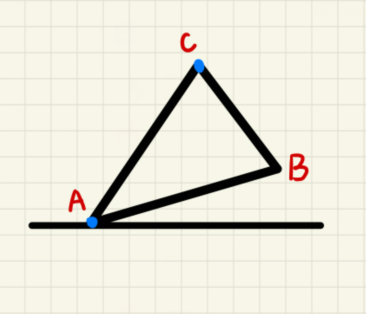
备注:一般有角度的图纸,可以选择图框底部边线或者图中的轴线作为初始斜线。
点3:用来确定旋转后的上部方向
倾斜直线将整张图纸划分成两个部分,点3所处的位置将是旋转后位于上方的部分,点3点到的位置不同,旋转后会形成两个不同的图形,如下图所示。
如果点3在线段AC空白一侧,则旋转后AC为水平位置,三角向下(即空白在上,角B在下)。
如果点3'在图上三角点B一侧,则旋转后AC为水平位置,三角向上(即角B在上,空白在下)。
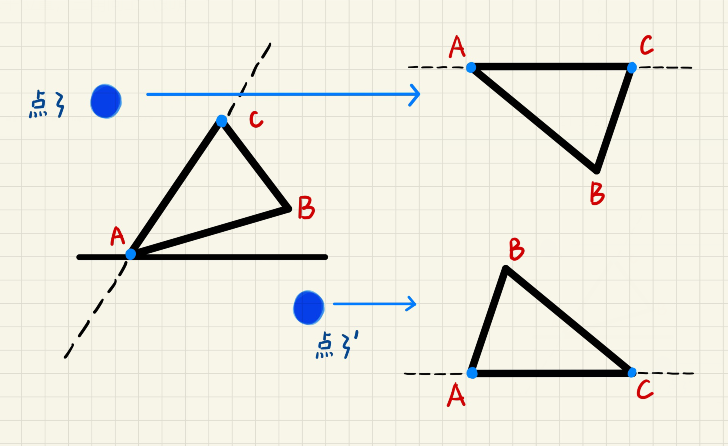

二、实战教程:
1. 选择【屏幕旋转】功能,找到【自定义旋转】
2. 鼠标点选图框底线的两个端点,此图框底线是旋转后的水平线。
3. 鼠标左键单击图纸上方一点,可以看到图形回正了
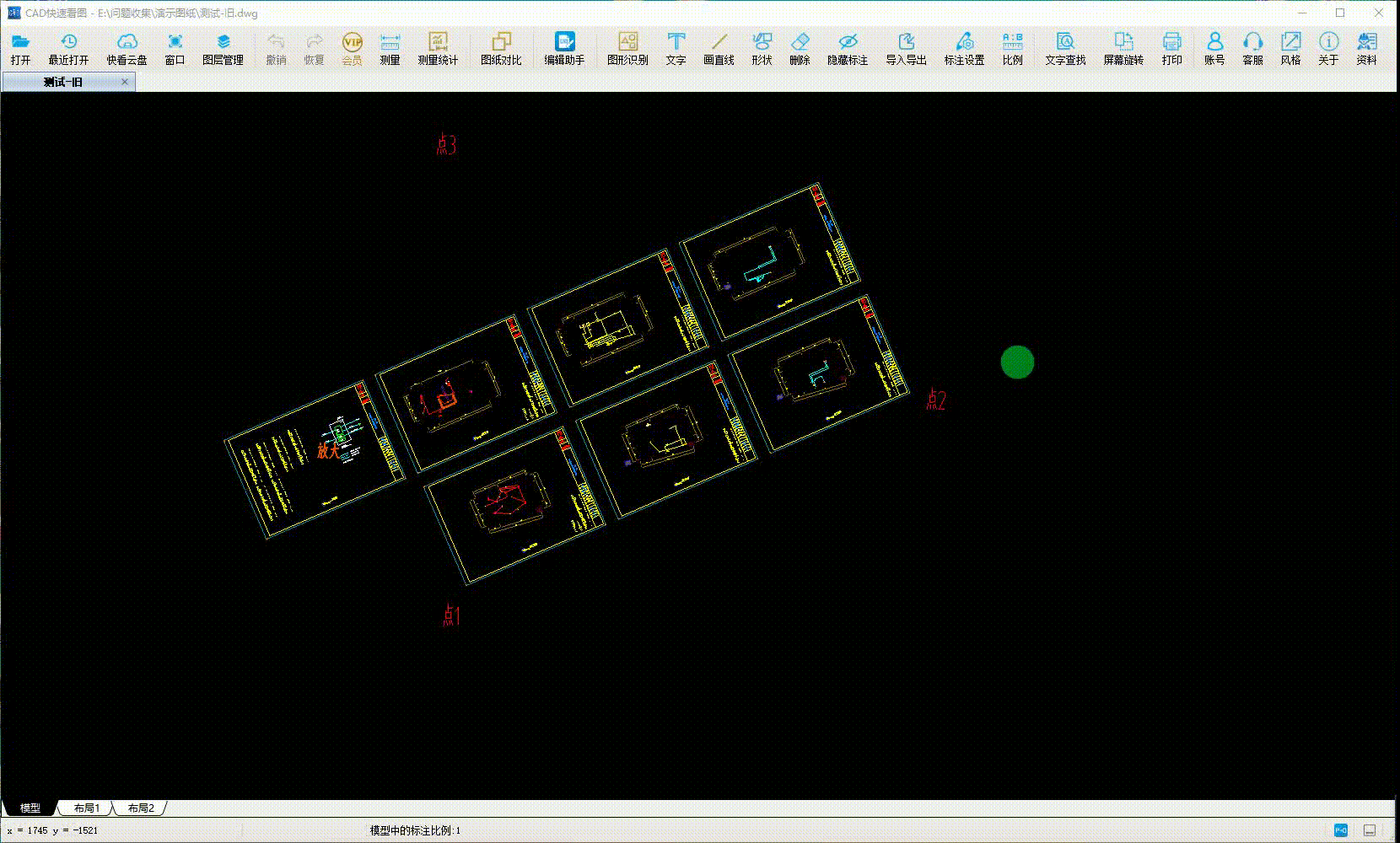
三、注意事项
1.【自定义旋转】功能对图形做的修改不保存,如果想要旋转结果保存,可以使用编辑助手中的【旋转】功能。具体教程:点击查看
2.旋转到任意方向后,可以点击【恢复到初始视图】恢复图纸最开始的角度。



